电脑黑屏后如何恢复原状?恢复方法是什么?
- 数码知识
- 2025-04-12
- 16
电脑黑屏是许多用户都会遇到的电脑问题。它可能由多种原因造成,包括硬件故障、软件问题、电源连接问题等。幸运的是,大部分情况下,通过一系列检查和修复步骤,我们可以使电脑恢复正常工作。本文将详细教你如何处理电脑黑屏问题,恢复电脑到原先状态。
电脑黑屏的原因分析
电脑黑屏可能由多种原因导致,了解这些原因有助于我们更有效地解决问题。
1.硬件问题:如显卡、内存条接触不良或损坏。
2.软件冲突:最近安装的软件或更新导致系统不稳定。
3.操作系统故障:系统文件损坏或病毒感染。
4.电源问题:电源适配器或电源线故障,电池耗尽。
5.显示器问题:外接显示器或电脑内置屏幕故障。
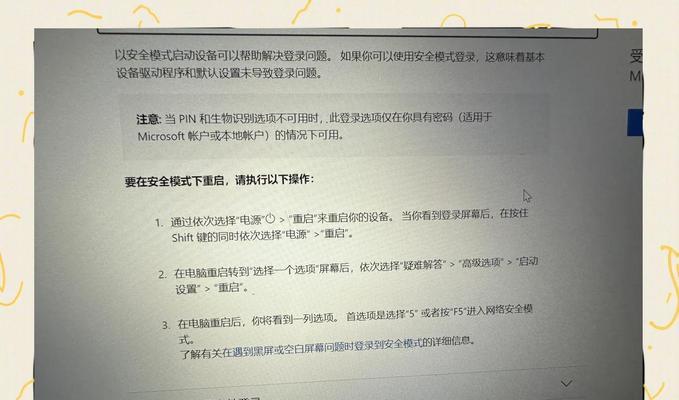
开始前的准备
在尝试任何解决方案之前,我们需要确保一些准备工作:
确保电脑完全关闭电源。
断开所有外接设备,除了鼠标和键盘。
准备好电脑的恢复盘或安装盘。
了解如何安全地打开电脑机箱,如果你怀疑是硬件问题。

电脑黑屏的恢复步骤
步骤1:检查显示器和电源连接
确认电脑的电源线和显示器连接是否牢固。
尝试更换电源线或连接另一台显示器。
步骤2:外接显示器测试
如果电脑有外接显示器功能,尝试连接一个外部显示器检查是否能够显示。
步骤3:检查硬件故障
打开机箱,检查内存条和显卡是否正确安装,必要时清理灰尘。
如果有备用硬件,可以尝试更换同类型硬件测试。
步骤4:安全模式下启动
重启电脑,按F8进入安全模式(如果电脑支持)。
如果能够进入安全模式,说明可能是软件冲突或系统问题。
步骤5:系统还原或重装系统
如果能进入安全模式,使用系统还原点恢复系统。
如果问题依旧,考虑使用系统安装盘进行系统重装。
步骤6:检查病毒
使用杀毒软件扫描电脑,确保没有病毒或恶意软件影响系统。
步骤7:硬件测试软件检查
使用硬件测试软件,如MemTest86检测内存,或使用显卡的诊断工具。
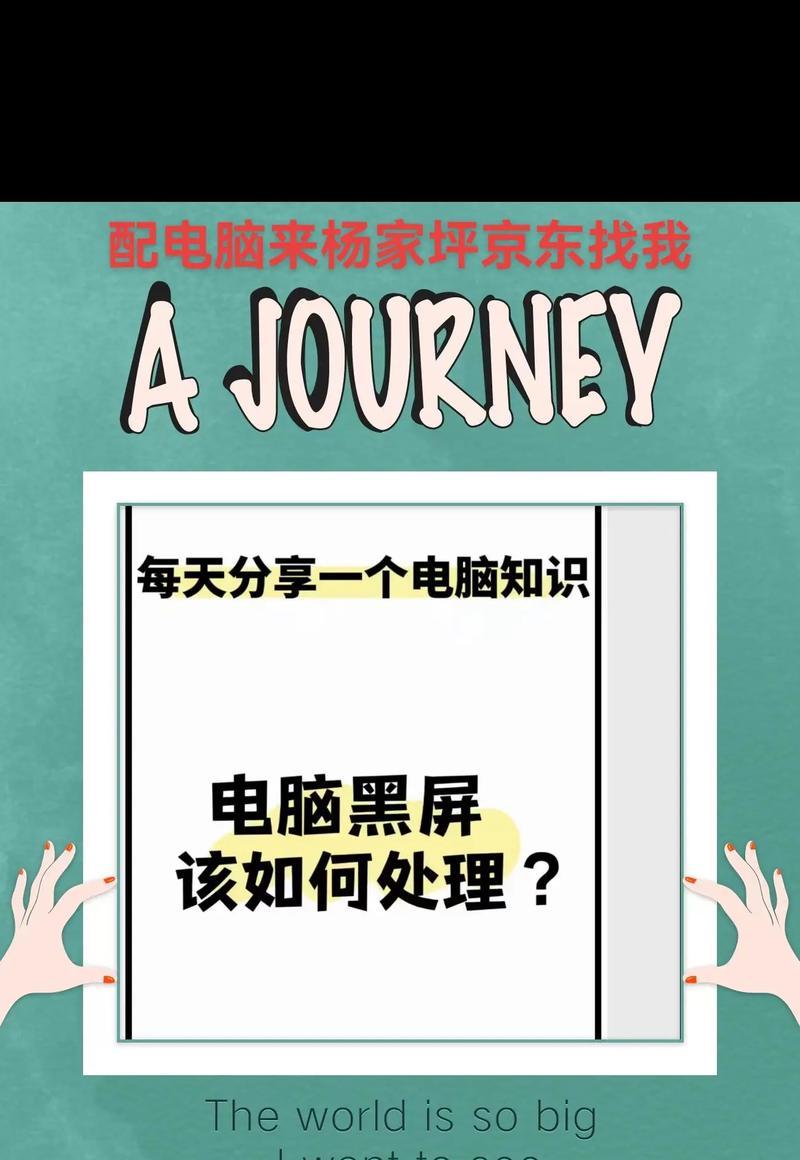
常见问题与解答
Q1:电脑黑屏时能否强制重启?
A:通常不建议强制重启。如果电脑没有反应,等几分钟再尝试正常重启。
Q2:为什么我的电脑在开机时会听到响声?
A:开机时听到响声可能是风扇或其他硬件启动的声音,如果伴随有异味或异常响声,应立即断电检查。
Q3:如何创建系统恢复盘?
A:大多数现代操作系统都有创建恢复盘的选项,可以在控制面板或系统设置中找到。
综上所述
解决电脑黑屏问题,我们需要耐心地逐步排查。从检查显示器和电源连接开始,逐步深入到硬件检查、系统恢复甚至重装,每一步都至关重要。通过本文介绍的方法和步骤,大多数黑屏问题都能得到妥善解决。如果自己处理仍有困难,建议联系专业技术人员进行诊断和维修。
版权声明:本文内容由互联网用户自发贡献,该文观点仅代表作者本人。本站仅提供信息存储空间服务,不拥有所有权,不承担相关法律责任。如发现本站有涉嫌抄袭侵权/违法违规的内容, 请发送邮件至 3561739510@qq.com 举报,一经查实,本站将立刻删除。